ਵਿਸ਼ਾ - ਸੂਚੀ
ਮੈਨੂੰ Adobe Illustrator ਪਸੰਦ ਹੈ ਅਤੇ ਮੈਂ ਇਸਨੂੰ 10 ਸਾਲਾਂ ਤੋਂ ਵਰਤ ਰਿਹਾ ਹਾਂ ਪਰ ਇਰੇਜ਼ਰ ਟੂਲ ਦੀ ਗੱਲ ਕਰਦੇ ਹੋਏ, ਮੈਨੂੰ ਇਹ ਕਹਿਣਾ ਪਵੇਗਾ ਕਿ ਇਹ ਸ਼ੁਰੂਆਤ ਕਰਨ ਵਾਲਿਆਂ ਲਈ ਆਸਾਨ ਟੂਲ ਨਹੀਂ ਹੈ।
ਇਹ ਕਾਫ਼ੀ ਉਲਝਣ ਵਾਲਾ ਹੋ ਸਕਦਾ ਹੈ, ਖਾਸ ਤੌਰ 'ਤੇ ਜਦੋਂ ਤੁਸੀਂ ਚਿੱਤਰ ਨੂੰ ਕਈ ਵਾਰ ਬੁਰਸ਼ ਕਰਨ ਦੇ ਬਾਵਜੂਦ ਵੀ ਨਹੀਂ ਮਿਟਾ ਸਕਦੇ। ਅਤੇ ਫਿਰ ਤੁਹਾਨੂੰ ਅਹਿਸਾਸ ਹੁੰਦਾ ਹੈ ਕਿ ਚਿੱਤਰ ਨੂੰ ਮਿਟਾਉਣ ਲਈ ਇਹ ਸਹੀ ਸਾਧਨ ਨਹੀਂ ਹੈ।
ਇਸ 'ਤੇ ਨਿਰਭਰ ਕਰਦਾ ਹੈ ਕਿ ਤੁਸੀਂ ਅਸਲ ਵਿੱਚ ਕੀ ਮਿਟਾਉਣਾ ਚਾਹੁੰਦੇ ਹੋ, ਚਿੱਤਰ ਦਾ ਹਿੱਸਾ, ਦ੍ਰਿਸ਼ਟਾਂਤ, ਆਕਾਰ ਜਾਂ ਮਾਰਗ, Adobe Illustrator ਵਿੱਚ ਮਿਟਾਉਣ ਲਈ ਵੱਖ-ਵੱਖ ਟੂਲ ਹਨ।
ਮਿਟਾਉਣ ਲਈ ਦੋ ਪ੍ਰਸਿੱਧ ਟੂਲ ਇਰੇਜ਼ਰ ਟੂਲ ਅਤੇ ਕੈਂਚੀ ਟੂਲ ਹਨ, ਪਰ ਉਹ ਹਮੇਸ਼ਾ ਹਰ ਚੀਜ਼ 'ਤੇ ਕੰਮ ਨਹੀਂ ਕਰਦੇ, ਕਈ ਵਾਰ ਤੁਹਾਨੂੰ ਮਿਟਾਉਣ ਲਈ ਕਲਿੱਪਿੰਗ ਮਾਸਕ ਬਣਾਉਣਾ ਪੈ ਸਕਦਾ ਹੈ।
ਇਸ ਟਿਊਟੋਰਿਅਲ ਵਿੱਚ, ਮੈਂ ਤੁਹਾਨੂੰ ਦਿਖਾਵਾਂਗਾ ਕਿ ਵੱਖ-ਵੱਖ ਟੂਲਸ ਦੀ ਵਰਤੋਂ ਕਰਕੇ ਇਲਸਟ੍ਰੇਟਰ ਵਿੱਚ ਕਿਵੇਂ ਮਿਟਾਉਣਾ ਹੈ ਅਤੇ ਕਿਸ ਨੂੰ ਕਦੋਂ ਵਰਤਣਾ ਹੈ।
ਆਓ ਅੰਦਰ ਡੁਬਕੀ ਕਰੀਏ!
Adobe Illustrator ਵਿੱਚ ਮਿਟਾਉਣ ਦੇ 3 ਤਰੀਕੇ
ਨੋਟ: ਸਕ੍ਰੀਨਸ਼ਾਟ Adobe Illustrator CC 2021 Mac ਸੰਸਕਰਣ ਤੋਂ ਲਏ ਗਏ ਹਨ। ਵਿੰਡੋਜ਼ ਜਾਂ ਹੋਰ ਸੰਸਕਰਣ ਵੱਖਰੇ ਦਿਖਾਈ ਦੇ ਸਕਦੇ ਹਨ।
1. ਇਰੇਜ਼ਰ ਟੂਲ
ਤੁਸੀਂ ਬੁਰਸ਼ ਸਟ੍ਰੋਕ, ਪੈਨਸਿਲ ਮਾਰਗ, ਜਾਂ ਵੈਕਟਰ ਆਕਾਰਾਂ ਨੂੰ ਮਿਟਾਉਣ ਲਈ ਇਰੇਜ਼ਰ ਟੂਲ ਦੀ ਵਰਤੋਂ ਕਰ ਸਕਦੇ ਹੋ। ਬਸ ਟੂਲਬਾਰ ਤੋਂ ਈਰੇਜ਼ਰ ਟੂਲ ( Shift + E ) ਦੀ ਚੋਣ ਕਰੋ, ਅਤੇ ਉਹਨਾਂ ਖੇਤਰਾਂ 'ਤੇ ਬੁਰਸ਼ ਕਰੋ ਜਿਨ੍ਹਾਂ ਨੂੰ ਤੁਸੀਂ ਮਿਟਾਉਣਾ ਚਾਹੁੰਦੇ ਹੋ।

ਜਦੋਂ ਤੁਸੀਂ ਮਾਰਗ ਜਾਂ ਆਕਾਰ 'ਤੇ ਮਿਟਾਉਂਦੇ ਹੋ, ਤਾਂ ਤੁਸੀਂ ਉਹਨਾਂ ਨੂੰ ਵੱਖ-ਵੱਖ ਹਿੱਸਿਆਂ ਵਿੱਚ ਵੰਡ ਰਹੇ ਹੋ। ਤੁਸੀਂ ਐਂਕਰ ਪੁਆਇੰਟਾਂ ਨੂੰ ਮੂਵ ਜਾਂ ਸੰਪਾਦਿਤ ਕਰਨ ਦੇ ਯੋਗ ਹੋਵੋਗੇ। ਜਿਵੇਂ ਕਿ ਤੁਸੀਂ ਦੇਖ ਸਕਦੇ ਹੋ, ਜਦੋਂ ਮੈਂ ਪੈਨਸਿਲ ਦੀ ਚੋਣ ਕਰਦਾ ਹਾਂਮਾਰਗ ਨੂੰ ਤੋੜਨ ਲਈ ਮੈਂ ਇਰੇਜ਼ਰ ਟੂਲ ਦੀ ਵਰਤੋਂ ਕੀਤੀ, ਇਹ ਇਸਦੇ ਐਂਕਰ ਪੁਆਇੰਟਾਂ ਨੂੰ ਦਰਸਾਉਂਦਾ ਹੈ ਅਤੇ ਮੈਂ ਇਸਨੂੰ ਸੰਪਾਦਿਤ ਕਰਨ ਦੇ ਯੋਗ ਹਾਂ।
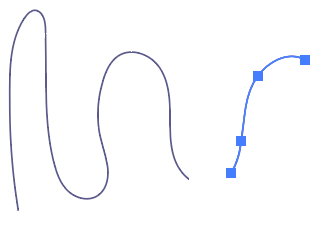
2. ਕੈਚੀ ਟੂਲ
ਕੈਂਚੀ ਟੂਲ ਪਾਥਾਂ ਨੂੰ ਕੱਟਣ ਅਤੇ ਵੰਡਣ ਲਈ ਬਹੁਤ ਵਧੀਆ ਹੈ, ਪਰ ਤੁਸੀਂ ਇਸਦੀ ਵਰਤੋਂ ਪਾਥ ਦੇ ਕੁਝ ਹਿੱਸੇ ਨੂੰ ਹਟਾਉਣ ਲਈ ਵੀ ਕਰ ਸਕਦੇ ਹੋ। ਉਦਾਹਰਨ ਲਈ, ਮੈਂ ਸਰਕਲ ਦੇ ਹਿੱਸੇ ਨੂੰ ਮਿਟਾਉਣਾ ਚਾਹੁੰਦਾ ਹਾਂ।
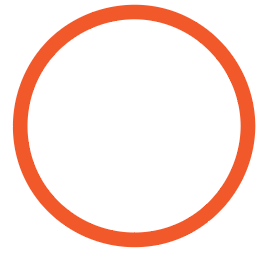
ਪੜਾਅ 1: ਟੂਲਬਾਰ ਤੋਂ ਕੈਂਚੀ ਟੂਲ ( C ) ਨੂੰ ਚੁਣੋ, ਆਮ ਤੌਰ 'ਤੇ ਇਹ ਉਸੇ ਮੀਨੂ ਵਿੱਚ ਹੁੰਦਾ ਹੈ ਜਿਸ ਵਿੱਚ ਇਰੇਜ਼ਰ ਹੁੰਦਾ ਹੈ। ਸੰਦ।
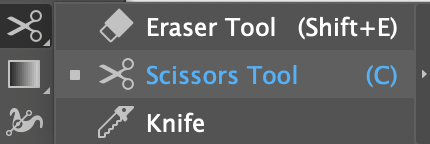
ਸਟੈਪ 2: ਸ਼ੁਰੂਆਤੀ ਬਿੰਦੂ ਬਣਾਉਣ ਲਈ ਸਰਕਲ ਮਾਰਗ 'ਤੇ ਕਲਿੱਕ ਕਰੋ ਅਤੇ ਅੰਤ ਬਿੰਦੂ ਬਣਾਉਣ ਲਈ ਦੁਬਾਰਾ ਕਲਿੱਕ ਕਰੋ। ਵਿਚਕਾਰਲੀ ਦੂਰੀ/ਖੇਤਰ ਉਹ ਹਿੱਸਾ ਹੋਣਾ ਚਾਹੀਦਾ ਹੈ ਜਿਸ ਨੂੰ ਤੁਸੀਂ ਮਿਟਾਉਣਾ ਚਾਹੁੰਦੇ ਹੋ।

ਪੜਾਅ 3: ਦੋ ਐਂਕਰ ਪੁਆਇੰਟਾਂ ਵਿਚਕਾਰ ਮਾਰਗ ਚੁਣਨ ਲਈ ਚੋਣ ਟੂਲ (V) ਦੀ ਵਰਤੋਂ ਕਰੋ।
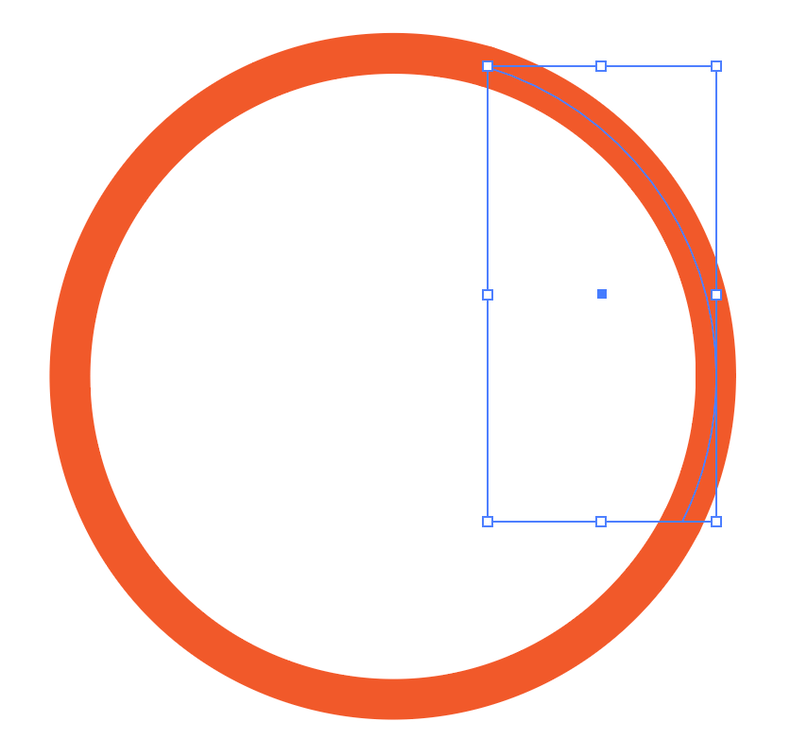
ਮਿਟਾਓ ਕੁੰਜੀ ਨੂੰ ਦਬਾਓ ਅਤੇ ਤੁਸੀਂ ਸਰਕਲ ਮਾਰਗ ਦਾ ਹਿੱਸਾ ਮਿਟਾ ਦੇਵੋਗੇ।
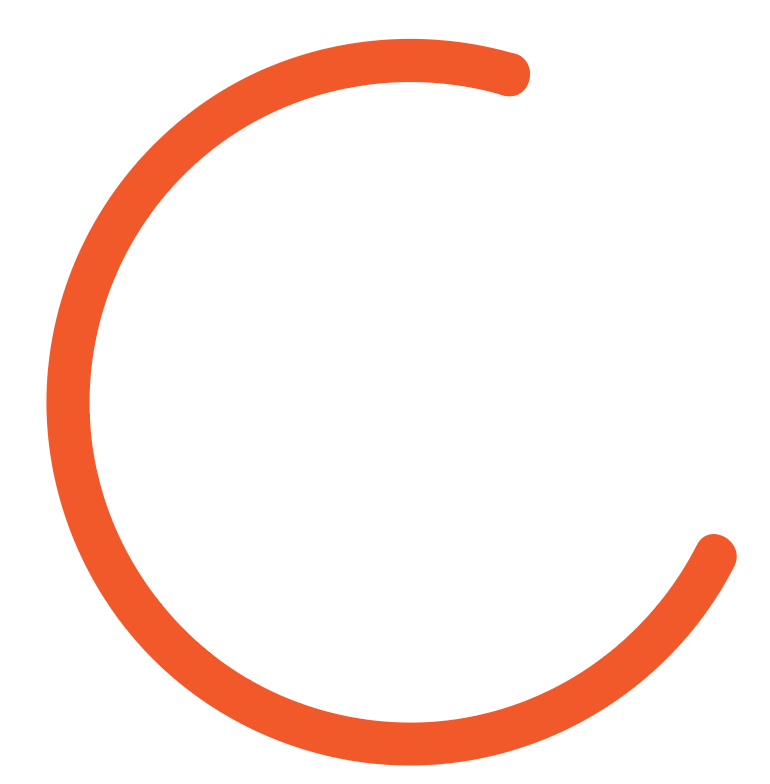
3. ਕਲਿੱਪਿੰਗ ਮਾਸਕ
ਜੇਕਰ ਤੁਹਾਨੂੰ ਕਿਸੇ ਚਿੱਤਰ ਦੇ ਹਿੱਸੇ ਨੂੰ ਮਿਟਾਉਣ ਦੀ ਲੋੜ ਹੈ, ਤਾਂ ਇਹ ਸਹੀ ਤਰੀਕਾ ਹੈ ਕਿਉਂਕਿ ਤੁਸੀਂ ਆਯਾਤ ਕੀਤੀਆਂ ਤਸਵੀਰਾਂ 'ਤੇ ਇਰੇਜ਼ਰ ਟੂਲ ਦੀ ਵਰਤੋਂ ਨਹੀਂ ਕਰ ਸਕਦੇ ਹੋ।

ਸ਼ੁਰੂ ਕਰਨ ਤੋਂ ਪਹਿਲਾਂ, ਓਵਰਹੈੱਡ ਮੀਨੂ ਵਿੰਡੋਜ਼ > ਪਾਰਦਰਸ਼ਤਾ ਤੋਂ ਪਾਰਦਰਸ਼ਤਾ ਪੈਨਲ ਖੋਲ੍ਹੋ।

ਪੜਾਅ 1: ਪੇਂਟਬਰੱਸ਼ ਟੂਲ ( B ) ਨੂੰ ਚੁਣੋ ਅਤੇ ਚਿੱਤਰ ਦੇ ਉਸ ਹਿੱਸੇ 'ਤੇ ਬੁਰਸ਼ ਕਰੋ ਜਿਸ ਨੂੰ ਤੁਸੀਂ ਮਿਟਾਉਣਾ ਚਾਹੁੰਦੇ ਹੋ। ਉਦਾਹਰਨ ਲਈ, ਗੁਲਾਬੀ ਖੇਤਰ ਹੈ ਜਿੱਥੇ ਮੈਂ ਬੁਰਸ਼ ਕੀਤਾ ਸੀ। ਜੇਕਰ ਤੁਸੀਂ ਇੱਕ ਵੱਡੇ ਖੇਤਰ ਨੂੰ ਮਿਟਾਉਣਾ ਚਾਹੁੰਦੇ ਹੋ ਤਾਂ ਤੁਸੀਂ ਬੁਰਸ਼ ਦਾ ਆਕਾਰ ਵਧਾ ਸਕਦੇ ਹੋ।

ਸਟੈਪ 2: ਬੁਰਸ਼ ਸਟ੍ਰੋਕ ਅਤੇ ਚਿੱਤਰ ਦੋਵਾਂ ਨੂੰ ਚੁਣੋ, ਫਿਰ ਮਾਸਕ ਬਣਾਓ 'ਤੇ ਕਲਿੱਕ ਕਰੋ।ਪਾਰਦਰਸ਼ਤਾ ਪੈਨਲ.
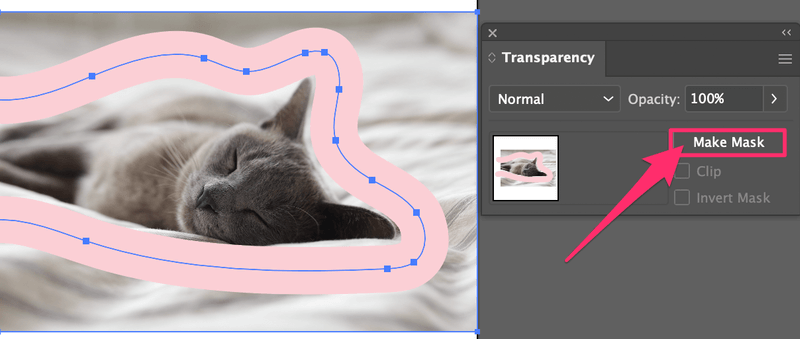
ਨੋਟ: ਜੇਕਰ ਤੁਹਾਡੇ ਕੋਲ ਇੱਕ ਤੋਂ ਵੱਧ ਬੁਰਸ਼ ਸਟ੍ਰੋਕ ਹਨ, ਤਾਂ ਤੁਹਾਨੂੰ ਕਲਿਪਿੰਗ ਮਾਸਕ ਬਣਾਉਣ ਤੋਂ ਪਹਿਲਾਂ ਉਹਨਾਂ ਨੂੰ ਗਰੁੱਪ ਕਰਨਾ ਚਾਹੀਦਾ ਹੈ।
ਤੁਸੀਂ ਦੇਖੋਗੇ ਕਿ ਚਿੱਤਰ ਗਾਇਬ ਹੋ ਗਿਆ ਹੈ, ਦਿਖਾਉਂਦਾ ਹੈ ਸਿਰਫ ਬੁਰਸ਼ ਖੇਤਰ.

ਸਟੈਪ 3: ਇਨਵਰਟ ਮਾਸਕ 'ਤੇ ਕਲਿੱਕ ਕਰੋ ਅਤੇ ਕਲਿੱਪ ਨੂੰ ਅਨਚੈਕ ਕਰੋ। ਤੁਸੀਂ ਚਿੱਤਰ ਦੇਖੋਗੇ ਅਤੇ ਜਿਸ ਹਿੱਸੇ 'ਤੇ ਤੁਸੀਂ ਬੁਰਸ਼ ਕੀਤਾ ਹੈ ਉਹ ਮਿਟ ਗਿਆ ਹੈ।

ਇਹ ਇਸ ਬਾਰੇ ਹੈ!
ਤੁਹਾਨੂੰ ਉਪਰੋਕਤ ਤਿੰਨ ਤਰੀਕਿਆਂ ਦੀ ਵਰਤੋਂ ਕਰਕੇ ਲੋੜੀਂਦੀ ਹਰ ਚੀਜ਼ ਨੂੰ ਮਿਟਾਉਣ ਦੇ ਯੋਗ ਹੋਣਾ ਚਾਹੀਦਾ ਹੈ। ਯਾਦ ਰੱਖੋ ਕਿ ਇਰੇਜ਼ਰ ਟੂਲ ਅਤੇ ਕੈਂਚੀ ਟੂਲ ਸਿਰਫ ਵੈਕਟਰ ਨੂੰ ਮਿਟਾ ਸਕਦੇ ਹਨ। ਜੇਕਰ ਤੁਸੀਂ ਕਿਸੇ ਚਿੱਤਰ ਦੇ ਹਿੱਸੇ ਨੂੰ ਮਿਟਾਉਣਾ ਚਾਹੁੰਦੇ ਹੋ, ਤਾਂ ਤੁਹਾਨੂੰ ਕਲਿੱਪਿੰਗ ਮਾਸਕ ਬਣਾਉਣ ਲਈ ਬੁਰਸ਼ ਦੀ ਵਰਤੋਂ ਕਰਨੀ ਚਾਹੀਦੀ ਹੈ।
ਮਿਟ ਨਹੀਂ ਸਕਦੇ? ਕੀ ਗਲਤ ਹੋਇਆ? ਜੇਕਰ ਤੁਸੀਂ ਇਹ ਪਤਾ ਨਹੀਂ ਲਗਾ ਸਕਦੇ ਹੋ ਕਿ ਕਿਉਂ, 5 ਕਾਰਨਾਂ ਬਾਰੇ ਇਹ ਲੇਖ ਤੁਹਾਡੇ ਲਈ ਹੈ Illustrator ਵਿੱਚ ਕਿਉਂ ਨਹੀਂ ਮਿਟਾਇਆ ਜਾ ਸਕਦਾ।

